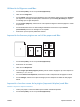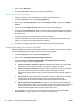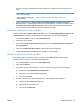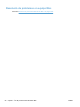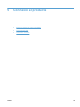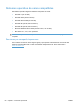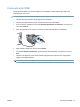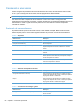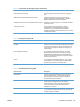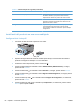HP Color LaserJet Enterprise CP5520 User Guide
3. Obriu el menú Disposició.
4. Al menú A dues cares, seleccioneu una opció d'enquadernació.
Imprimir a les dues cares manualment
1. Inseriu prou paper a una de les safates per acomodar el treball d'impressió.
2. Al menú File (Fitxer), feu clic a l'opció Print (Imprimeix).
3. Obriu el menú Finishing (Acabat) i feu clic a la fitxa Dúplex manual o obriu el menú Dúplex
manual.
4. Feu clic al requadre Dúplex manual i seleccioneu una opció d'enquadernació.
5. Feu clic al botó Print (Imprimeix). Seguiu les instruccions de la finestra emergent que apareix a
la pantalla de l'ordinador abans de tornar a col·locar la pila de sortida a la safata 1 per imprimir
la segona meitat.
6. Aneu al producte i traieu els fulls de paper en blanc de la safata 1.
7. Introduïu la pila impresa cara amunt amb la part inferior que entri primer a la impressora a la
safata 1. La segona cara s'ha d'imprimir des de la safata 1.
8. Si apareix un missatge, premeu el botó adequat del tauler de control per continuar.
Emmagatzematge de tasques amb Mac
Podeu emmagatzemar tasques al producte per imprimir-les en qualsevol moment. Podeu compartir
tasques emmagatzemades amb altres usuaris o bé fer que siguin privades.
1. Al menú File (Fitxer), feu clic a l'opció Print (Imprimeix).
2. Obriu el menú Job Storage (Emmagatzematge de tasques).
3. A la llista desplegable Job Storage Mode (Mode d'emmagatzematge de tasques),
seleccioneu el tipus de tasca emmagatzemada.
●
Tasques personals o d'impressió de prova: Aquesta funció ofereix una manera ràpida
d'imprimir i provar una còpia d'una tasca i, a continuació, imprimir més còpies.
●
Personal Job (Tasca personal): En enviar una tasca al producte, la tasca no s'imprimirà
fins que ho sol·liciteu al tauler de control del producte. Si assigneu un número
d'identificació personal (PIN) a la tasca, heu de proporcionar el PIN necessari al tauler de
control.
●
Còpia ràpida: Si el disc dur opcional s'ha instal·lat al producte, podeu imprimir el nombre
sol·licitat de còpies d'una tasca i guardar-ne una còpia al disc dur opcional. Si
emmagatzemeu la tasca més tard podreu imprimir còpies addicionals de la tasca.
●
Stored Job (Tasca emmagatzemada): Si el disc dur opcional s'ha instal·lat al producte,
podeu emmagatzemar una tasca com a formulari de personal, taula d'horaris o calendari al
producte i permetre que altres usuaris imprimeixin la tasca en qualsevol moment. Les
tasques emmagatzemades també es poden protegir amb un PIN.
4. Si voleu utilitzar un nom d'usuari o un nom de tasca personalitzat, feu clic al botó Custom
(Personalitzat) i, tot seguit, introduïu el nom d'usuari o el nom de tasca.
56 Capítol 4 Ús del producte amb ordinadors Mac CAWW